win10找不到亮度设置怎么办 win10找不到亮度调节解决方法
更新时间:2022-09-12 13:34:58作者:runxin
每当用户在日常操作win10电脑的过程中,难免会因为外界光线的影响而导致屏幕的画面不是很清晰,因此用户可以通过win10系统亮度调节功能来进行屏幕亮度调整,可是有些用户却怎么也找不到亮度设置的存在,对此win10找不到亮度设置怎么办呢?今天小编就来教大家win10找不到亮度调节解决方法。
具体方法:
1.win10系统的亮度调节选项,在控制面板里面,首先,鼠标左键右击“此电脑”,在弹出的菜单栏中选择“属性”,如图所示。
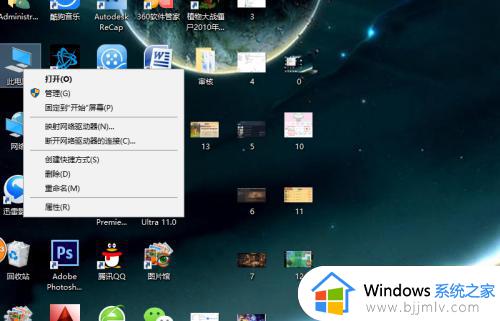
2.弹出“属性”菜单,在菜单栏中选择“控制面板主页”,如图所示。
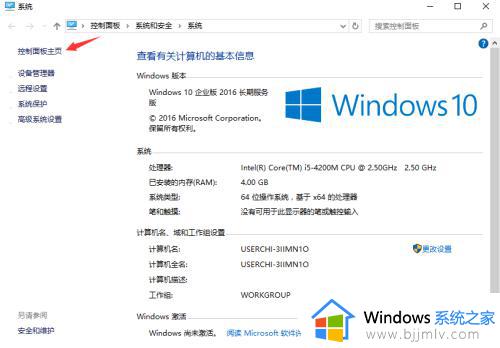
3.弹出“控制面板”主页菜单,选择“硬件和声音”。如图所示。
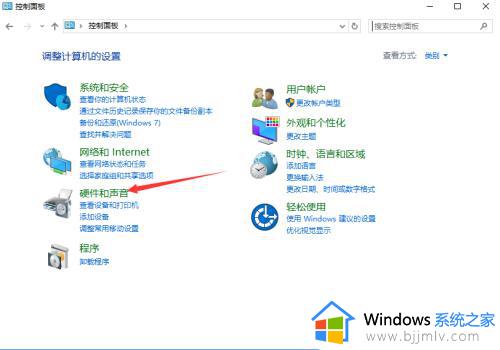
4.弹出“硬件和声音”菜单栏,我们找到其中的“调节屏幕亮度”,左键点击打开,如图所示。
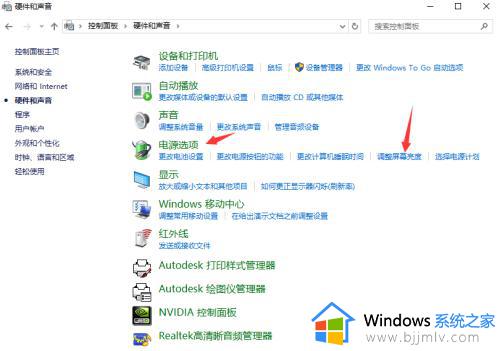
5.最后,我们看到在新菜单中,下面有一个调节屏幕亮度的进度条,这里就可以根据我们的需要拉动进度条,调节屏幕亮度。
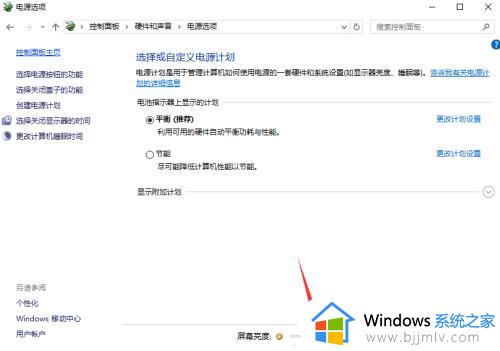
以上就是小编告诉大家的win10找不到亮度调节解决方法了,有出现这种现象的小伙伴不妨根据小编的方法来解决吧,希望能够对大家有所帮助。
win10找不到亮度设置怎么办 win10找不到亮度调节解决方法相关教程
- windows10调节屏幕亮度找不到怎么办 window10没有调节屏幕亮度图标解决方法
- windows10调节屏幕亮度找不到怎么办?win10屏幕亮度调节没有了如何解决
- win10企业版找不到屏幕亮度怎么办 win10企业版亮度调节不见了处理方法
- win10调整屏幕亮度选项不见了怎么办 win10找不到调整屏幕亮度选项最佳解决方法
- win10调节不了屏幕亮度怎么办 win10亮度无法调节如何解决
- win10不能调节屏幕亮度怎么办 win10亮度无法调整怎么解决
- win10电脑调不了亮度怎么办 win10亮度无法调节如何解决
- win10调不了亮度怎么回事 win10电脑无法调节亮度如何解决
- 电脑亮度win10调节失灵怎么办 win10系统亮度调节无效修复方法
- win10亮度调节消失了如何解决 win10亮度调节选项缺失怎么办
- win10如何看是否激活成功?怎么看win10是否激活状态
- win10怎么调语言设置 win10语言设置教程
- win10如何开启数据执行保护模式 win10怎么打开数据执行保护功能
- windows10怎么改文件属性 win10如何修改文件属性
- win10网络适配器驱动未检测到怎么办 win10未检测网络适配器的驱动程序处理方法
- win10的快速启动关闭设置方法 win10系统的快速启动怎么关闭
热门推荐
win10系统教程推荐
- 1 windows10怎么改名字 如何更改Windows10用户名
- 2 win10如何扩大c盘容量 win10怎么扩大c盘空间
- 3 windows10怎么改壁纸 更改win10桌面背景的步骤
- 4 win10显示扬声器未接入设备怎么办 win10电脑显示扬声器未接入处理方法
- 5 win10新建文件夹不见了怎么办 win10系统新建文件夹没有处理方法
- 6 windows10怎么不让电脑锁屏 win10系统如何彻底关掉自动锁屏
- 7 win10无线投屏搜索不到电视怎么办 win10无线投屏搜索不到电视如何处理
- 8 win10怎么备份磁盘的所有东西?win10如何备份磁盘文件数据
- 9 win10怎么把麦克风声音调大 win10如何把麦克风音量调大
- 10 win10看硬盘信息怎么查询 win10在哪里看硬盘信息
win10系统推荐